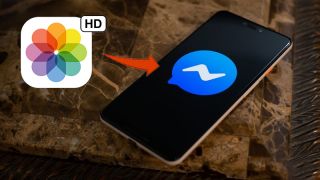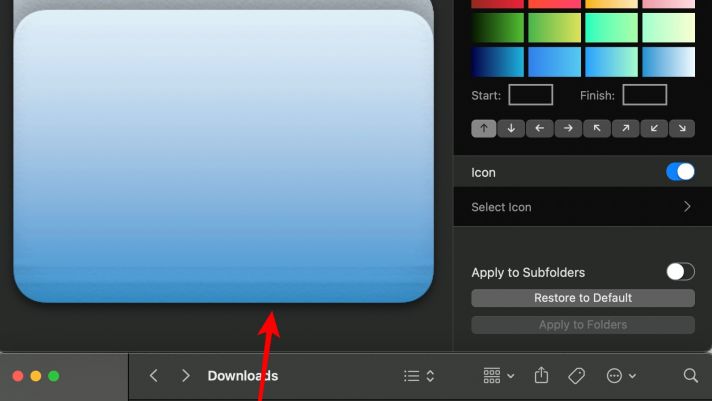
Bạn đã quá nhàm chán với giao diện đơn điệu thư mục Mac. Với ứng dụng Foldor-Design Your Folder Icon, bạn có thể thay đổi màu sắc, biểu tượng các thư mục đó một cách dễ dàng. Để cài đặt và tuỳ biến các thư mục trên Foldor-Design Your Folder Icon, bạn vui lòng theo các bước dưới đây:
![]()
Hướng dẫn tuỳ biến màu sắc, thay đổi biểu tượng thư mục trên MacOS
Bước 1: Mở kho ứng dụng AppStore > Tìm kiếm từ khoá Foldor-Design Your Folder Icon hoặc truy cập trực tiếp đường dẫn TẠI ĐÂY
![]()
Bước 2: Tải về ứng dụng với mức giá chỉ 9.000 vnđ. Một mức giá cực kỳ hợp lý với những gì Foldor-Design Your Folder Icon mang lại.
![]()
Bước 3: Sau khi cài đặt, mở ứng dụng Foldor-Design Your Folder. Chọn ứng dụng mà bạn muốn tuỳ biến và kéo thả vào Foldor-Design Your Folder.
- Bạn có thể tuỳ biến được màu sắc của ứng dụng theo dạng Gradient, màu sắc có sẵn hoặc màu sắc được tuỳ chỉnh theo mong muốn.
- Lựa chọn biểu tượng icon bằng cách nhấn vào Select Icon.
![]()
![]()
Bước 4: Sau khi hoàn thành việc tuỳ biến biểu tượng. Bạn có thể nhấn Apply to Folders để áp dụng giao diện hoàn toàn mới cho các icon của mình.
Nếu muốn icon trở về trạng thái mặc định, bạn có thể nhấn vào Restore to Default.
![]()
TechZ chúc bạn có những trải nghiệm vui vẻ với Foldor-Design Your Folder Icon.
Mẹo biến thanh taskbar trên Windows 11 thành thanh dock của macOS
(Techz.vn) Bài viết này sẽ hướng dẫn bạn tuỳ biến thanh taskbar trên Windows 11 giống như thanh dock của macOS.